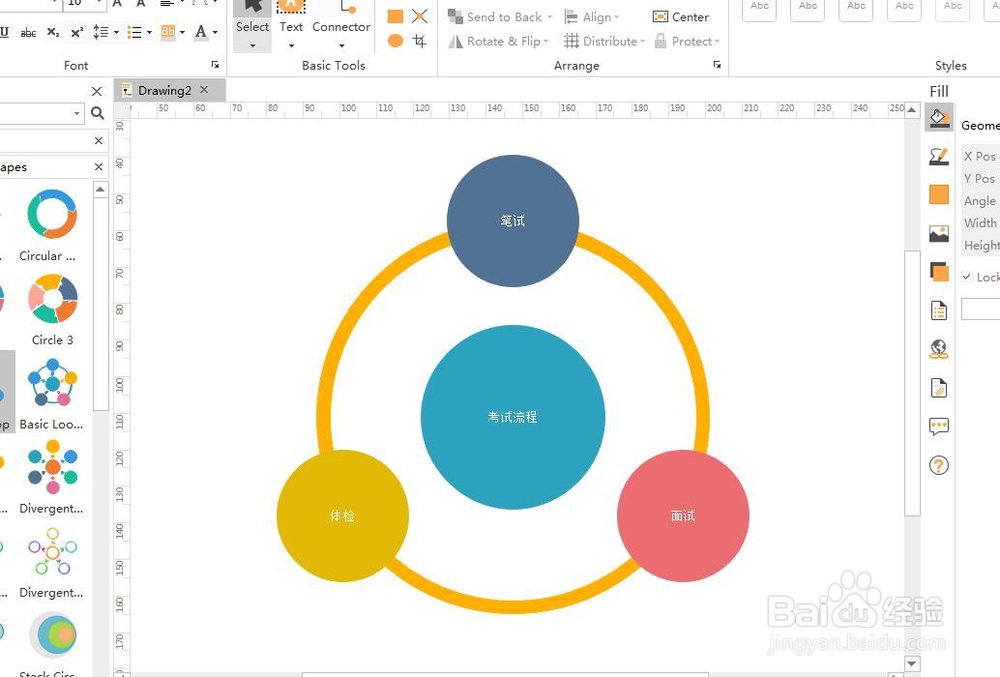1、打开Edraw Max软件,进入其主界面中;
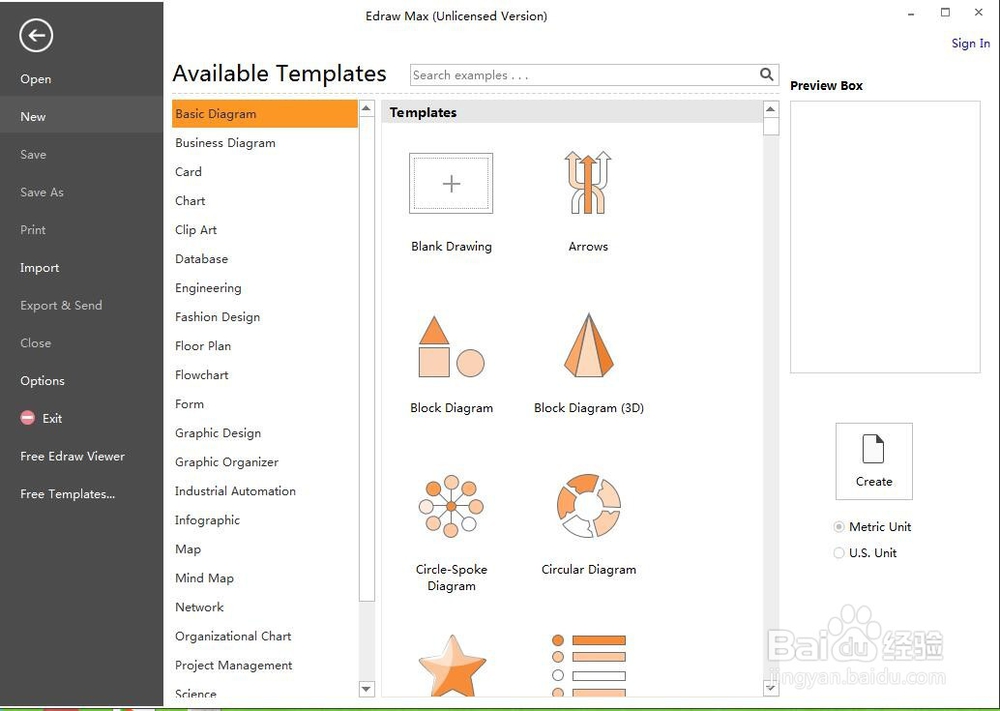
2、在基本绘图中双击圆形图表;
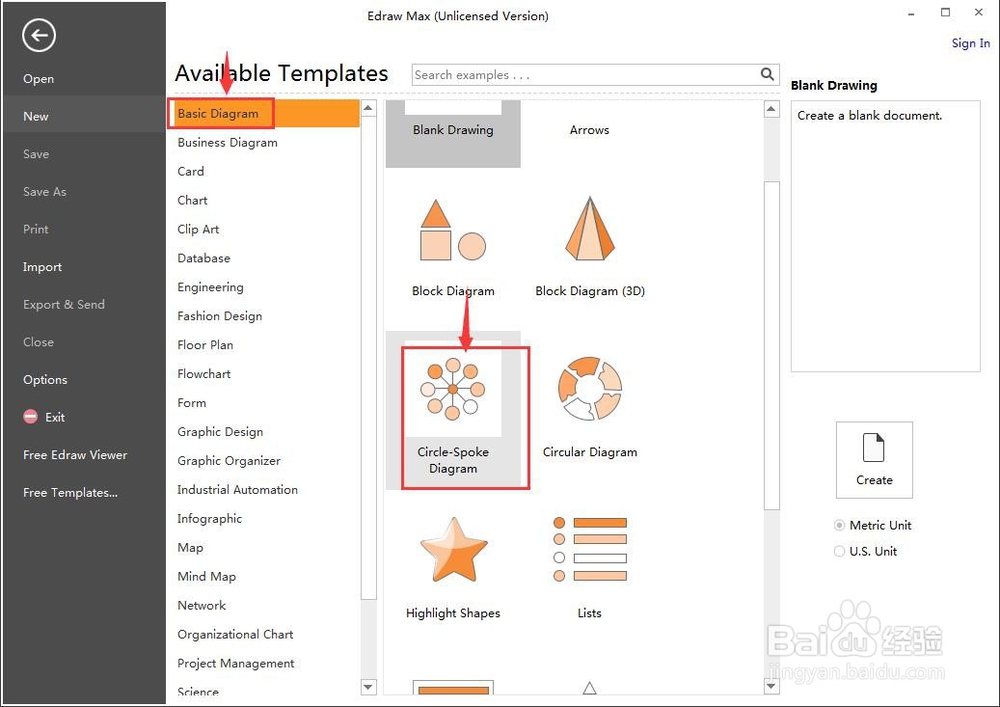
3、进入圆形图表符号库中;
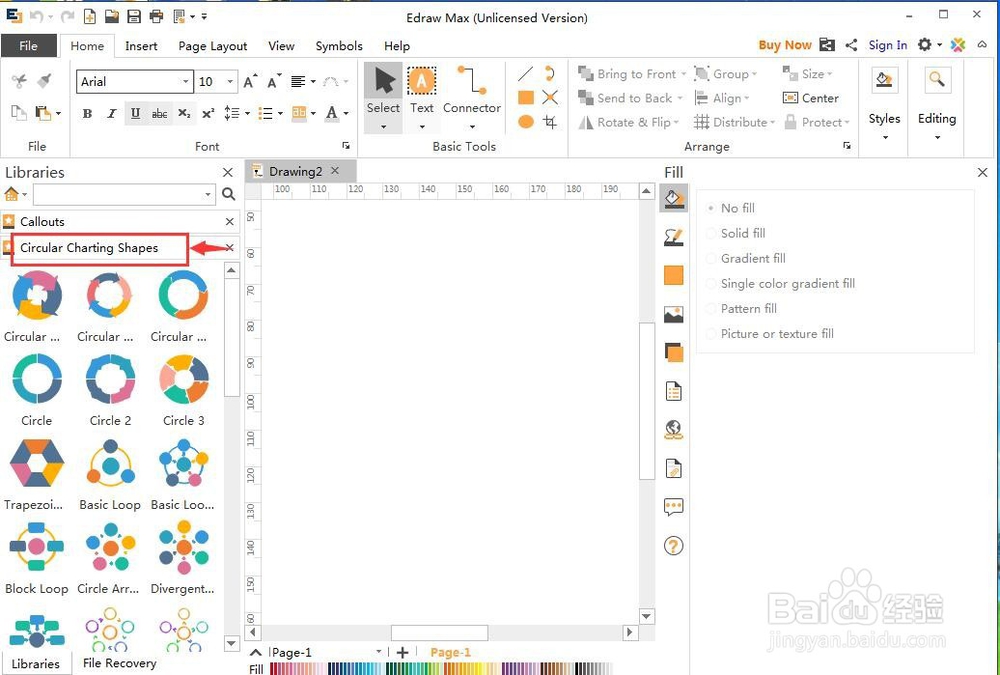
4、找到并选中需要的圆形基本循环图;
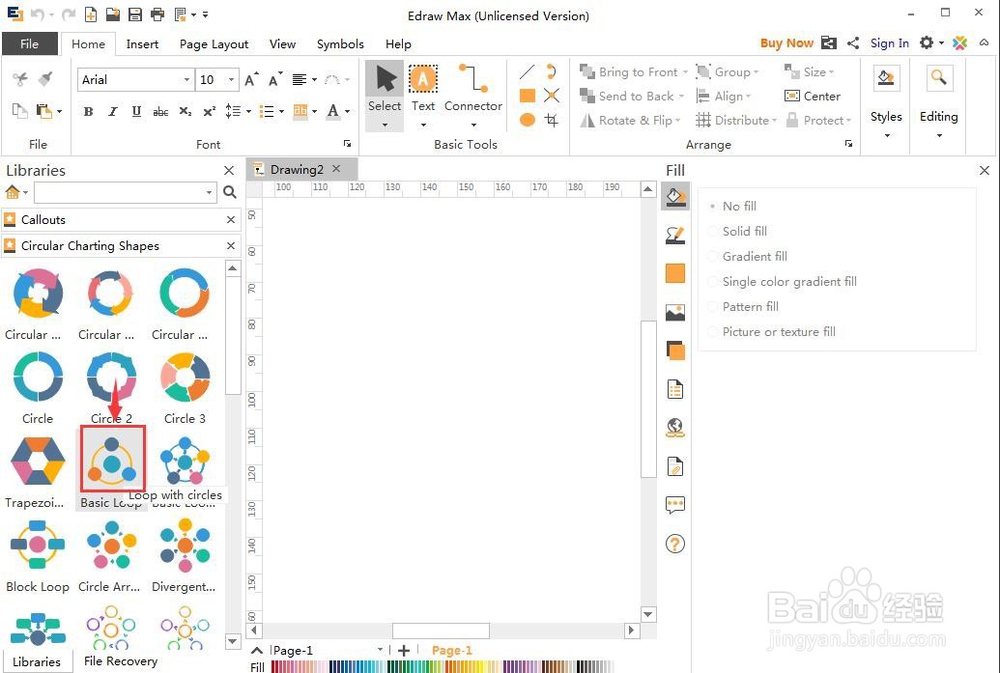
5、用鼠标将它拖放到编辑区中;

6、给圆形基本循环图填充需要的文字内容;

7、我们就在Edraw Max中创建好了一个圆形基本循环图。
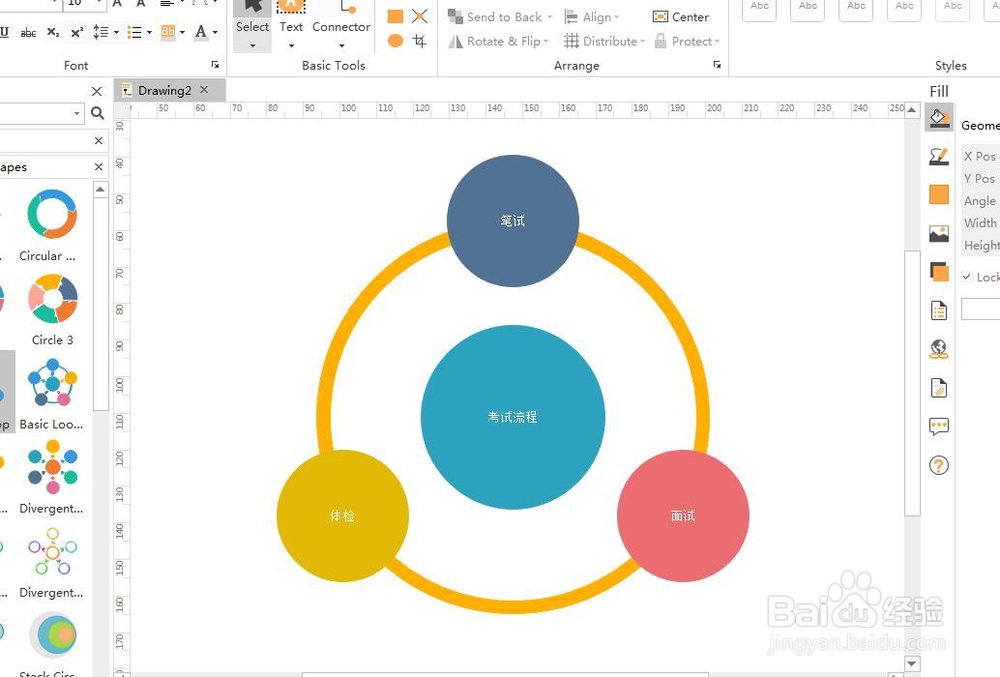
1、打开Edraw Max软件,进入其主界面中;
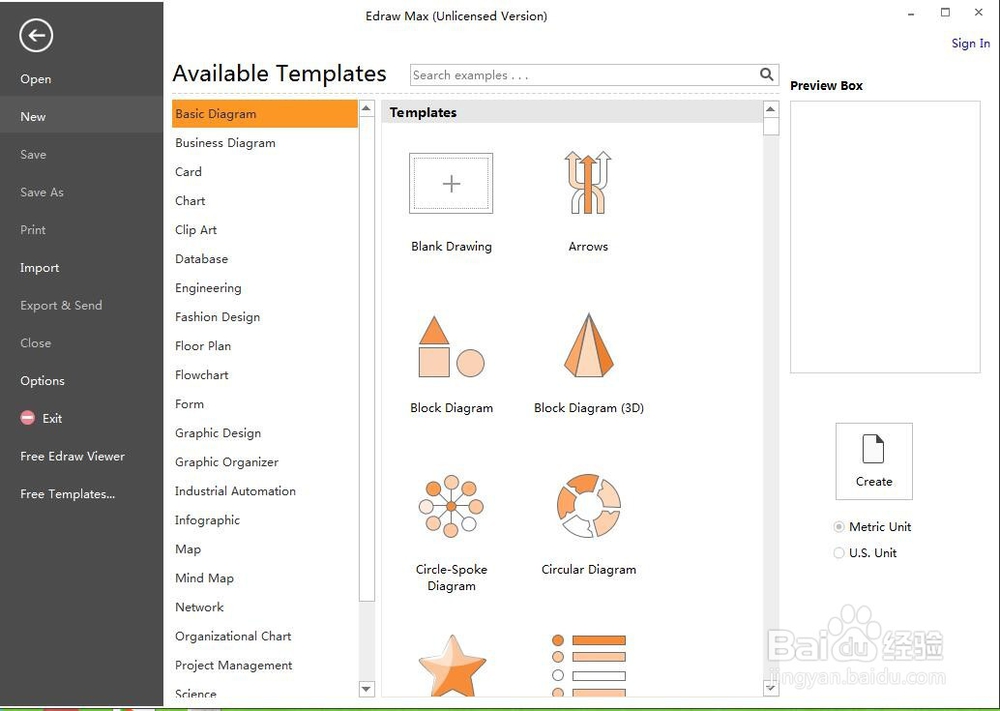
2、在基本绘图中双击圆形图表;
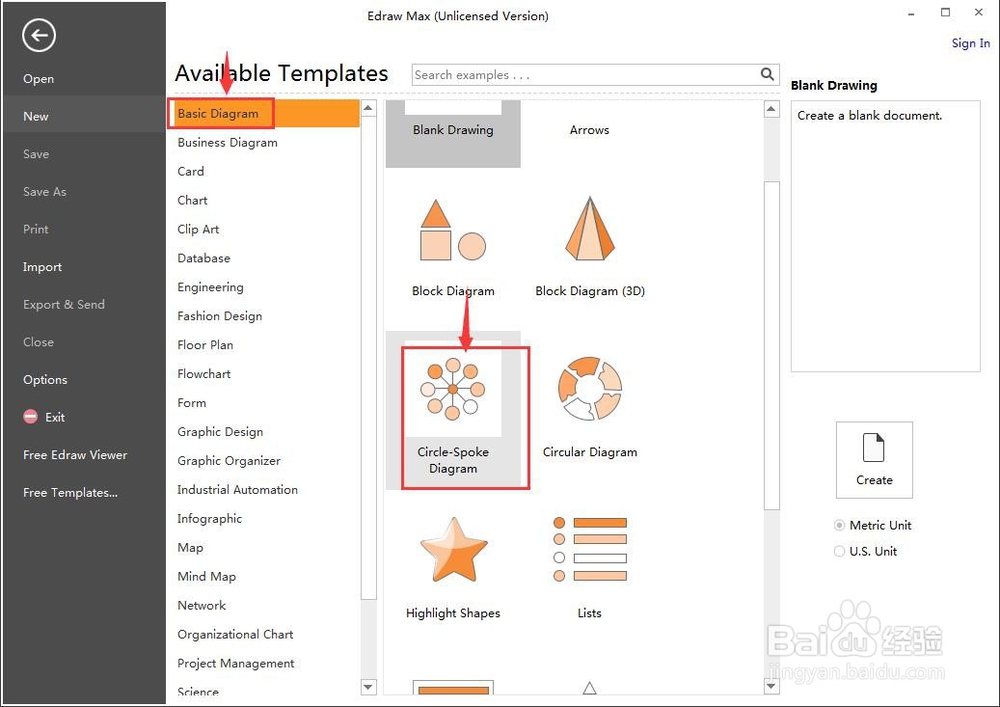
3、进入圆形图表符号库中;
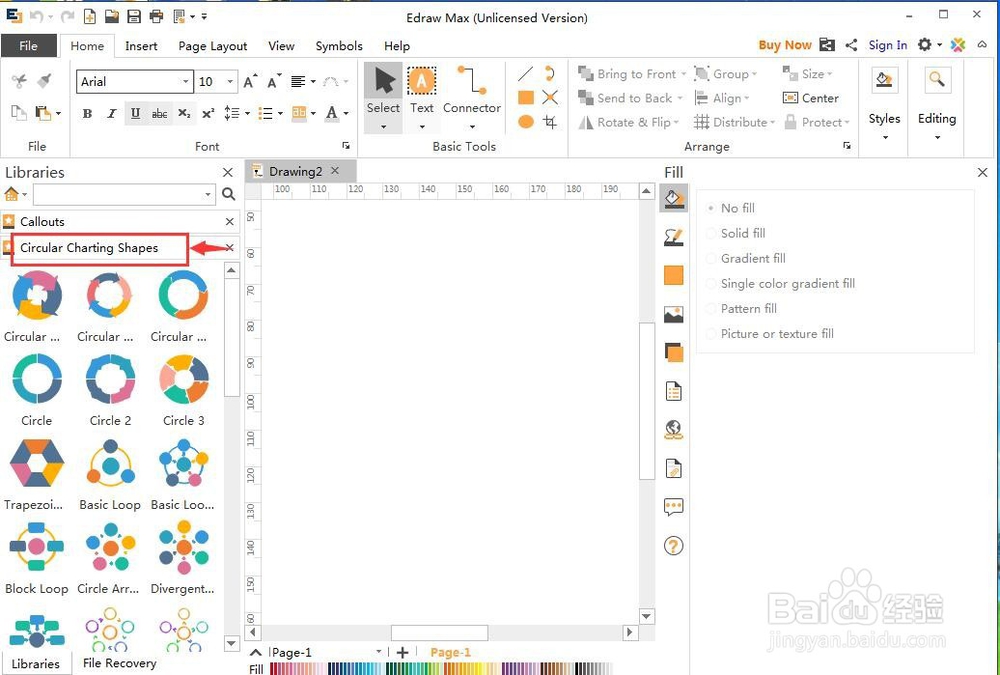
4、找到并选中需要的圆形基本循环图;
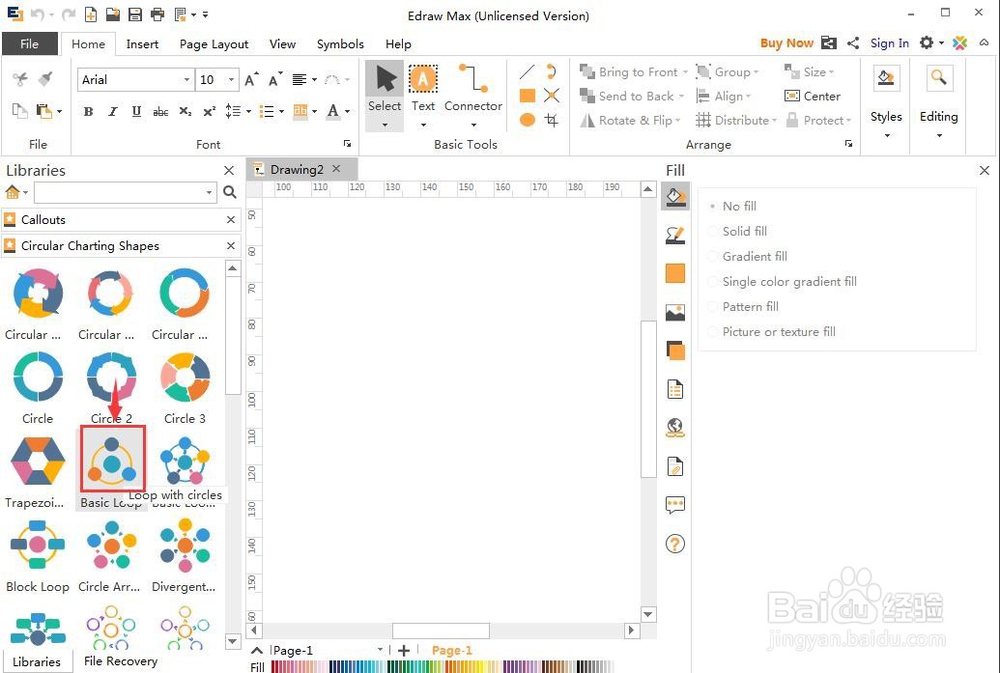
5、用鼠标将它拖放到编辑区中;

6、给圆形基本循环图填充需要的文字内容;

7、我们就在Edraw Max中创建好了一个圆形基本循环图。